


專業的信號強度測試WirelessMon在這裏帶給你,不過這麼專業的軟件WirelessMon怎麼用呢?讓很多小白用戶很是頭疼。這裏就為你帶來了WirelessMon使用方法幫你快速了解wifi分析儀的使用方法快速上手。
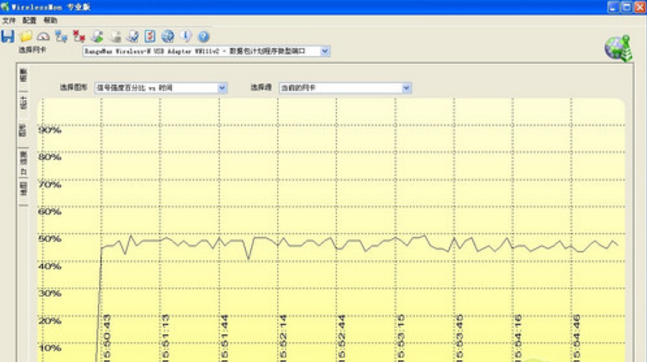
信號強度顯示
用戶可以實時查看當前無線網絡的信號強度,並通過曲線的穩定性來判斷當前無線網絡是否穩定。如果曲線上下浮動超過20%,那麼建議大家重新選擇無線熱點。
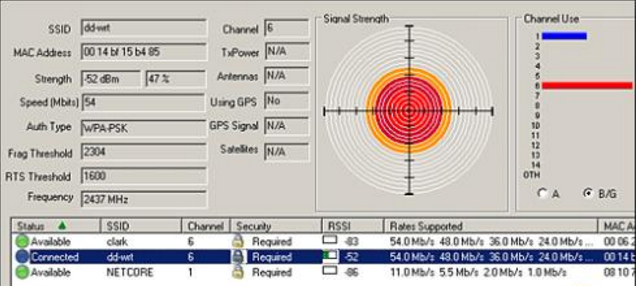
客戶端基本信息
通過WirelessMon軟件,我們還可以查看當前無線客戶端(無線網卡)的詳細信息,包括MAC地址、IP地址、DHCP服務器、網關地址、網絡帶寬、接收/發送速率等,用戶可以更加詳細地了解自己的網絡使用情況。
WirelessMon軟件使用簡單,關鍵信息查看便利,多種設置功能可以滿足用戶的個性需求。通過它,用戶可以輕鬆選擇最佳無線網絡。
安裝過程我就不廢話了,很簡答,完成後,打開wirelessmon主界麵,可以通過select network card右邊的下拉菜單選擇對應的無線網卡,需要注意的是,既然叫做WirelessMon,就隻能對無線網絡進行Monitor,無法支持有線網絡速度測試。
在中間右邊區域看到當前環境下周邊的無線網絡信號基本情況,這裏主要顯示的是無線信道相關信息,包括有幾個2信道,有幾個6信道等等,下麵還有個切換按鈕可以在802.11a與802.11b/g模式之間更換,估計絕大多數人用的無線網絡都是b/g的,不過不知道為什麼沒有未來的趨勢802.11n切換。
在下方大麵積區域我們能夠看到當前環境周邊掃描到的無線網絡基本信息,包括狀態是否可用,SSID信息,使用的發射頻段,是否加密傳輸,RSSI信號強度,目的無線網絡基本傳輸速度模式,無線路由器或AP的MAC地址,無線網絡組成模式(點對點還是點對多點),連接的時間基本信息等,通過這個區域的信息我們可以清晰詳細的了解四周無線網絡的組成狀況。
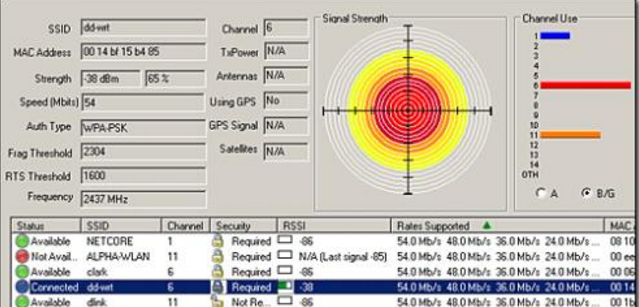
我的無線路由器可以設置信號強度,這是把路由器設置成最小28mW發射功率時候的監測數據,可以看到信號是-52dBm/47%。
在同一位置,設置成最大281mW時候的信號監測數據,可以明顯看到信號邊強,有-38dBm/65%了。不過建議各位不要超過100mW,要不然多少對人體有傷害,DD-WRT默認就是最小的28mW,就我這裏來說,28mW也夠用了。
除了上麵提到的無線信號掃描功能外,wirelessmon還提供了信號強度檢測、監測無線網絡的傳輸速度與圖標生成等功能,點主界麵左側的graphs,橫坐標是時間坐標,而縱坐標可以由我們來選擇參數,包括signal strength percentage,signal strength(DBM),received rate,sent rate,total data rate等等,以便讓我們了解網絡的下載速度或其穩定性。

wirelessmon怎麼注冊 wirelessmon注冊方法
